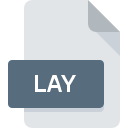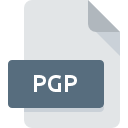
–†–į—Ā—ą–ł—Ä–Ķ–Ĺ–ł–Ķ —Ą–į–Ļ–Ľ–į PGP
PGP Security Key
-
DeveloperPGP
-
Category
-
–ü–ĺ–Ņ—É–Ľ—Ź—Ä–Ĺ–ĺ—Ā—ā—Ć3.8 (28 votes)
–ß—ā–ĺ —ā–į–ļ–ĺ–Ķ —Ą–į–Ļ–Ľ PGP?
–§–į–Ļ–Ľ –ļ—Ä–ł–Ņ—ā–ĺ–≥—Ä–į—Ą–ł—á–Ķ—Ā–ļ–ĺ–≥–ĺ –ļ–Ľ—é—á–į PGP - Pretty Good Privacy —Ā–ĺ—Ö—Ä–į–Ĺ—Ź–Ķ—ā—Ā—Ź —Ā —Ä–į—Ā—ą–ł—Ä–Ķ–Ĺ–ł–Ķ–ľ .PGP. –ó–į–ļ—Ä—č—ā—č–Ļ –ļ–Ľ—é—á PGP —Ā–≤—Ź–∑–į–Ĺ —Ā –Ķ–≥–ĺ –ĺ—ā–ļ—Ä—č—ā—č–ľ –į–Ĺ–į–Ľ–ĺ–≥–ĺ–ľ. –§–ĺ—Ä–ľ–į—ā —Ą–į–Ļ–Ľ–į –ļ–Ľ—é—á–į –Ī–Ķ–∑–ĺ–Ņ–į—Ā–Ĺ–ĺ—Ā—ā–ł PGP –Ņ–ĺ–ī–ī–Ķ—Ä–∂–ł–≤–į–Ķ—ā –ł–Ĺ—Ā—ā—Ä—É–ľ–Ķ–Ĺ—ā—č –ļ—Ä–ł–Ņ—ā–ĺ–≥—Ä–į—Ą–ł—á–Ķ—Ā–ļ–ĺ–≥–ĺ –Ņ—Ä–ĺ–≥—Ä–į–ľ–ľ–Ĺ–ĺ–≥–ĺ –ĺ–Ī–Ķ—Ā–Ņ–Ķ—á–Ķ–Ĺ–ł—Ź –ī–Ľ—Ź —Ä–į—Ā—ą–ł—Ą—Ä–ĺ–≤–ļ–ł –ł–Ĺ—Ą–ĺ—Ä–ľ–į—Ü–ł–ł –ł –Ņ–ĺ–ī–Ņ–ł—Ā–į–Ĺ–ł—Ź —Ą–į–Ļ–Ľ–ĺ–≤ –ł–Ľ–ł —Ā–ĺ–ĺ–Ī—Č–Ķ–Ĺ–ł–Ļ. –°–ł—Ā—ā–Ķ–ľ–į PGP –ł–∑–Ĺ–į—á–į–Ľ—Ć–Ĺ–ĺ –Ī—č–Ľ–į —Ä–į–∑—Ä–į–Ī–ĺ—ā–į–Ĺ–į –≤ 1991 –≥–ĺ–ī—É –ļ–į–ļ —á–į—Ā—ā–Ĺ—č–Ļ —Ą–ĺ—Ä–ľ–į—ā, –Ĺ–ĺ –Ņ–ĺ–∑–∂–Ķ –Ī—č–Ľ–į —Ä–Ķ–į–Ľ–ł–∑–ĺ–≤–į–Ĺ–į –ļ–į–ļ —Ā—ā–į–Ĺ–ī–į—Ä—ā —Ā –ĺ—ā–ļ—Ä—č—ā—č–ľ –ł—Ā—Ö–ĺ–ī–Ĺ—č–ľ –ļ–ĺ–ī–ĺ–ľ –≤ –≤–ł–ī–Ķ —Ā—ā–į–Ĺ–ī–į—Ä—ā–ĺ–≤ OpenPGP –ł GNU Privacy Guard. –ě—Ā–Ĺ–ĺ–≤–Ĺ–ĺ–Ļ —Ü–Ķ–Ľ—Ć—é PGP —Ź–≤–Ľ—Ź–Ķ—ā—Ā—Ź –ĺ–Ī–Ķ—Ā–Ņ–Ķ—á–Ķ–Ĺ–ł–Ķ –Ī–Ķ–∑–ĺ–Ņ–į—Ā–Ĺ–ĺ—Ā—ā–ł –ł —Ü–Ķ–Ľ–ĺ—Ā—ā–Ĺ–ĺ—Ā—ā–ł –ĺ–Ī–ľ–Ķ–Ĺ–į –ł–Ĺ—Ą–ĺ—Ä–ľ–į—Ü–ł–Ķ–Ļ.
–ö–į–ļ –ł—Ā–Ņ–ĺ–Ľ—Ć–∑–ĺ–≤–į—ā—Ć —Ą–į–Ļ–Ľ—č PGP
–§–į–Ļ–Ľ—č —Ā —Ä–į—Ā—ą–ł—Ä–Ķ–Ĺ–ł–Ķ–ľ .PGP –ľ–ĺ–∂–Ĺ–ĺ –ł—Ā–Ņ–ĺ–Ľ—Ć–∑–ĺ–≤–į—ā—Ć –ī–Ľ—Ź —Ä–į—Ā—ą–ł—Ą—Ä–ĺ–≤–ļ–ł –ł–Ĺ—Ą–ĺ—Ä–ľ–į—Ü–ł–ł, –∑–į—ą–ł—Ą—Ä–ĺ–≤–į–Ĺ–Ĺ–ĺ–Ļ —Ā –ł—Ā–Ņ–ĺ–Ľ—Ć–∑–ĺ–≤–į–Ĺ–ł–Ķ–ľ –ĺ—ā–ļ—Ä—č—ā–ĺ–≥–ĺ –ļ–Ľ—é—á–į, —Ā–≤—Ź–∑–į–Ĺ–Ĺ–ĺ–≥–ĺ —Ā –∑–į–ļ—Ä—č—ā—č–ľ –ļ–Ľ—é—á–ĺ–ľ. –§–į–Ļ–Ľ—č PGP –Ĺ–Ķ —Ā–Ľ–Ķ–ī—É–Ķ—ā –ĺ—ā–ļ—Ä—č–≤–į—ā—Ć –ł–Ľ–ł —Ä–Ķ–ī–į–ļ—ā–ł—Ä–ĺ–≤–į—ā—Ć –≤—Ä—É—á–Ĺ—É—é, —ā–į–ļ –ļ–į–ļ —ć—ā–ĺ –ľ–ĺ–∂–Ķ—ā –Ņ—Ä–ł–≤–Ķ—Ā—ā–ł –ļ –Ĺ–Ķ–ĺ–Ī—Ä–į—ā–ł–ľ–ĺ–ľ—É –Ņ–ĺ–≤—Ä–Ķ–∂–ī–Ķ–Ĺ–ł—é –ļ–Ľ—é—á–į. –ź–Ľ–≥–ĺ—Ä–ł—ā–ľ PGP –ĺ—Ā–Ĺ–ĺ–≤–į–Ĺ –Ĺ–į –į–Ľ–≥–ĺ—Ä–ł—ā–ľ–Ķ RSA –ī–Ľ—Ź –ĺ–Ī–Ķ—Ā–Ņ–Ķ—á–Ķ–Ĺ–ł—Ź –Ĺ–į–ī–Ķ–∂–Ĺ–ĺ–Ļ –Ī–Ķ–∑–ĺ–Ņ–į—Ā–Ĺ–ĺ—Ā—ā–ł. –Ě–ł–∂–Ķ –Ņ—Ä–ł–≤–Ķ–ī–Ķ–Ĺ—č —ā–ł–Ņ–ł—á–Ĺ—č–Ķ —ā–ł–Ņ—č –ł–Ĺ—Ą–ĺ—Ä–ľ–į—Ü–ł–ł, –ļ–ĺ—ā–ĺ—Ä—č–Ķ –ĺ–Ī—č—á–Ĺ–ĺ —ą–ł—Ą—Ä—É—é—ā—Ā—Ź:
- —Ā–ĺ–ĺ–Ī—Č–Ķ–Ĺ–ł—Ź —ć–Ľ–Ķ–ļ—ā—Ä–ĺ–Ĺ–Ĺ–ĺ–Ļ –Ņ–ĺ—á—ā—č,
- —ā–Ķ–ļ—Ā—ā–ĺ–≤—č–Ķ —Ą–į–Ļ–Ľ—č,
- –Ņ–į–Ņ–ļ–ł,
- —Ą–į–Ļ–Ľ–ĺ–≤—č–Ķ –į—Ä—Ö–ł–≤—č, —ā–į–ļ–ł–Ķ –ļ–į–ļ ZIP.
–°—ā–į–Ĺ–ī–į—Ä—ā PGP –Ņ—Ä–ł–Ĺ–į–ī–Ľ–Ķ–∂–ł—ā Symantec, –Ĺ–ĺ –Ķ–≥–ĺ —Ä–Ķ–į–Ľ–ł–∑–į—Ü–ł—Ź OpenPGP —Ā –ĺ—ā–ļ—Ä—č—ā—č–ľ –ł—Ā—Ö–ĺ–ī–Ĺ—č–ľ –ļ–ĺ–ī–ĺ–ľ –ĺ–Ī—č—á–Ĺ–ĺ –ł—Ā–Ņ–ĺ–Ľ—Ć–∑—É–Ķ—ā—Ā—Ź –ľ–Ĺ–ĺ–≥–ł–ľ–ł –Ņ—Ä–ĺ–≥—Ä–į–ľ–ľ–Ĺ—č–ľ–ł –Ņ—Ä–ł–Ľ–ĺ–∂–Ķ–Ĺ–ł—Ź–ľ–ł.
–§–į–Ļ–Ľ—č PGP - –Ņ—Ä–ĺ–≥—Ä–į–ľ–ľ–Ĺ–ĺ–Ķ –ĺ–Ī–Ķ—Ā–Ņ–Ķ—á–Ķ–Ĺ–ł–Ķ –ī–Ľ—Ź —ą–ł—Ą—Ä–ĺ–≤–į–Ĺ–ł—Ź
–°—É—Č–Ķ—Ā—ā–≤—É–Ķ—ā –ľ–Ĺ–ĺ–∂–Ķ—Ā—ā–≤–ĺ —Ä–į–∑–Ľ–ł—á–Ĺ—č—Ö —Ä–Ķ–į–Ľ–ł–∑–į—Ü–ł–Ļ —Ā—ā–į–Ĺ–ī–į—Ä—ā–į PGP, –ł—Ā–Ņ–ĺ–Ľ—Ć–∑—É–Ķ–ľ—č—Ö –≤ —Ä–į–∑–Ľ–ł—á–Ĺ—č—Ö –ĺ–Ņ–Ķ—Ä–į—Ü–ł–ĺ–Ĺ–Ĺ—č—Ö —Ā–ł—Ā—ā–Ķ–ľ–į—Ö. –Ē–Ľ—Ź —ą–ł—Ą—Ä–ĺ–≤–į–Ĺ–ł—Ź –ł –ī–Ķ—ą–ł—Ą—Ä–ĺ–≤–į–Ĺ–ł—Ź —Ą–į–Ļ–Ľ–ĺ–≤ –ī–ĺ—Ā—ā—É–Ņ–Ĺ–ĺ –ľ–Ĺ–ĺ–∂–Ķ—Ā—ā–≤–ĺ –Ņ—Ä–ĺ—Ā—ā—č—Ö –Ņ—Ä–ĺ–≥—Ä–į–ľ–ľ PGP, –ļ–ĺ—ā–ĺ—Ä—č–Ķ –ľ–ĺ–∂–Ĺ–ĺ –ł—Ā–Ņ–ĺ–Ľ—Ć–∑–ĺ–≤–į—ā—Ć –ł–∑ –ļ–ĺ–ľ–į–Ĺ–ī–Ĺ–ĺ–Ļ —Ā—ā—Ä–ĺ–ļ–ł –ł–Ľ–ł —Ā –Ņ–ĺ–ľ–ĺ—Č—Ć—é —Ā–Ņ–Ķ—Ü–ł–į–Ľ—Ć–Ĺ–ĺ–≥–ĺ –≥—Ä–į—Ą–ł—á–Ķ—Ā–ļ–ĺ–≥–ĺ –ł–Ĺ—ā–Ķ—Ä—Ą–Ķ–Ļ—Ā–į. –í—Ā–Ķ —ā–į–ļ–ł–Ķ –Ņ—Ä–ĺ–≥—Ä–į–ľ–ľ—č PGP –ł—Ā–Ņ–ĺ–Ľ—Ć–∑–ĺ–≤–į–Ľ–ł –ĺ–ī–ł–Ĺ –ł —ā–ĺ—ā –∂–Ķ —Ā—ā–į–Ĺ–ī–į—Ä—ā –ļ—Ä–ł–Ņ—ā–ĺ–≥—Ä–į—Ą–ł—á–Ķ—Ā–ļ–ĺ–≥–ĺ —ą–ł—Ą—Ä–ĺ–≤–į–Ĺ–ł—Ź –ł –ī–Ķ—ą–ł—Ą—Ä–ĺ–≤–į–Ĺ–ł—Ź.
–ü—Ä–ĺ–≥—Ä–į–ľ–ľ—č, –ļ–ĺ—ā–ĺ—Ä—č–Ķ –Ņ–ĺ–ī–ī–Ķ—Ä–∂–ł–≤–į—é—ā PGP —Ä–į—Ā—ą–ł—Ä–Ķ–Ĺ–ł–Ķ —Ą–į–Ļ–Ľ–į
PGP —Ą–į–Ļ–Ľ—č –ľ–ĺ–∂–Ĺ–ĺ –≤—Ā—ā—Ä–Ķ—ā–ł—ā—Ć –Ĺ–į –≤—Ā–Ķ—Ö —Ā–ł—Ā—ā–Ķ–ľ–Ĺ—č—Ö –Ņ–Ľ–į—ā—Ą–ĺ—Ä–ľ–į—Ö, –≤–ļ–Ľ—é—á–į—Ź –ľ–ĺ–Ī–ł–Ľ—Ć–Ĺ—č–Ķ, –Ĺ–ĺ –Ĺ–Ķ—ā –≥–į—Ä–į–Ĺ—ā–ł–ł, —á—ā–ĺ –ļ–į–∂–ī—č–Ļ –ł–∑ –Ĺ–ł—Ö –Ī—É–ī–Ķ—ā –ī–ĺ–Ľ–∂–Ĺ—č–ľ –ĺ–Ī—Ä–į–∑–ĺ–ľ –Ņ–ĺ–ī–ī–Ķ—Ä–∂–ł–≤–į—ā—Ć —ā–į–ļ–ł–Ķ —Ą–į–Ļ–Ľ—č.
–ü—Ä–ĺ–≥—Ä–į–ľ–ľ—č, –ĺ–Ī—Ā–Ľ—É–∂–ł–≤–į—é—Č–ł–Ķ —Ą–į–Ļ–Ľ PGP
 Windows
Windows Updated: 04/30/2023
–ö–į–ļ –ĺ—ā–ļ—Ä—č—ā—Ć —Ą–į–Ļ–Ľ PGP?
–ü—Ä–ł—á–ł–Ĺ, –Ņ–ĺ –ļ–ĺ—ā–ĺ—Ä—č–ľ —É –≤–į—Ā –≤–ĺ–∑–Ĺ–ł–ļ–į—é—ā –Ņ—Ä–ĺ–Ī–Ľ–Ķ–ľ—č —Ā –ĺ—ā–ļ—Ä—č—ā–ł–Ķ–ľ —Ą–į–Ļ–Ľ–ĺ–≤ PGP –≤ –ī–į–Ĺ–Ĺ–ĺ–Ļ —Ā–ł—Ā—ā–Ķ–ľ–Ķ, –ľ–ĺ–∂–Ķ—ā –Ī—č—ā—Ć –Ĺ–Ķ—Ā–ļ–ĺ–Ľ—Ć–ļ–ĺ. –ß—ā–ĺ –≤–į–∂–Ĺ–ĺ, –≤—Ā–Ķ —Ä–į—Ā–Ņ—Ä–ĺ—Ā—ā—Ä–į–Ĺ–Ķ–Ĺ–Ĺ—č–Ķ –Ņ—Ä–ĺ–Ī–Ľ–Ķ–ľ—č, —Ā–≤—Ź–∑–į–Ĺ–Ĺ—č–Ķ —Ā —Ą–į–Ļ–Ľ–į–ľ–ł —Ā —Ä–į—Ā—ą–ł—Ä–Ķ–Ĺ–ł–Ķ–ľ PGP, –ľ–ĺ–≥—É—ā —Ä–Ķ—ą–į—ā—Ć —Ā–į–ľ–ł –Ņ–ĺ–Ľ—Ć–∑–ĺ–≤–į—ā–Ķ–Ľ–ł. –ü—Ä–ĺ—Ü–Ķ—Ā—Ā –Ī—č—Ā—ā—Ä—č–Ļ –ł –Ĺ–Ķ —ā—Ä–Ķ–Ī—É–Ķ—ā —É—á–į—Ā—ā–ł—Ź –ė–Ę-—Ā–Ņ–Ķ—Ü–ł–į–Ľ–ł—Ā—ā–į. –Ě–ł–∂–Ķ –Ņ—Ä–ł–≤–Ķ–ī–Ķ–Ĺ —Ā–Ņ–ł—Ā–ĺ–ļ —Ä–Ķ–ļ–ĺ–ľ–Ķ–Ĺ–ī–į—Ü–ł–Ļ, –ļ–ĺ—ā–ĺ—Ä—č–Ķ –Ņ–ĺ–ľ–ĺ–≥—É—ā –≤–į–ľ –≤—č—Ź–≤–ł—ā—Ć –ł —Ä–Ķ—ą–ł—ā—Ć –Ņ—Ä–ĺ–Ī–Ľ–Ķ–ľ—č, —Ā–≤—Ź–∑–į–Ĺ–Ĺ—č–Ķ —Ā —Ą–į–Ļ–Ľ–į–ľ–ł.
–®–į–≥ 1. –°–ļ–į—á–į–Ļ—ā–Ķ –ł —É—Ā—ā–į–Ĺ–ĺ–≤–ł—ā–Ķ Pretty Good Privacy
 –ě—Ā–Ĺ–ĺ–≤–Ĺ–į—Ź –ł –Ĺ–į–ł–Ī–ĺ–Ľ–Ķ–Ķ —á–į—Ā—ā–į—Ź –Ņ—Ä–ł—á–ł–Ĺ–į, –Ņ—Ä–Ķ–Ņ—Ź—ā—Ā—ā–≤—É—é—Č–į—Ź –ĺ—ā–ļ—Ä—č—ā–ł—é –Ņ–ĺ–Ľ—Ć–∑–ĺ–≤–į—ā–Ķ–Ľ—Ź–ľ–ł —Ą–į–Ļ–Ľ–ĺ–≤ PGP, –∑–į–ļ–Ľ—é—á–į–Ķ—ā—Ā—Ź –≤ —ā–ĺ–ľ, —á—ā–ĺ –≤ —Ā–ł—Ā—ā–Ķ–ľ–Ķ –Ņ–ĺ–Ľ—Ć–∑–ĺ–≤–į—ā–Ķ–Ľ—Ź –Ĺ–Ķ —É—Ā—ā–į–Ĺ–ĺ–≤–Ľ–Ķ–Ĺ–į –Ņ—Ä–ĺ–≥—Ä–į–ľ–ľ–į, –ļ–ĺ—ā–ĺ—Ä–į—Ź –ľ–ĺ–∂–Ķ—ā –ĺ–Ī—Ä–į–Ī–į—ā—č–≤–į—ā—Ć —Ą–į–Ļ–Ľ—č PGP. –Ě–į–ł–Ī–ĺ–Ľ–Ķ–Ķ –ĺ—á–Ķ–≤–ł–ī–Ĺ—č–ľ —Ä–Ķ—ą–Ķ–Ĺ–ł–Ķ–ľ —Ź–≤–Ľ—Ź–Ķ—ā—Ā—Ź –∑–į–≥—Ä—É–∑–ļ–į –ł —É—Ā—ā–į–Ĺ–ĺ–≤–ļ–į Pretty Good Privacy –ł–Ľ–ł –ĺ–ī–Ĺ–ĺ–Ļ –ł–∑ –Ņ–Ķ—Ä–Ķ—á–ł—Ā–Ľ–Ķ–Ĺ–Ĺ—č—Ö –Ņ—Ä–ĺ–≥—Ä–į–ľ–ľ: PGP Desktop, PGP Encryption software. –ü–ĺ–Ľ–Ĺ—č–Ļ —Ā–Ņ–ł—Ā–ĺ–ļ –Ņ—Ä–ĺ–≥—Ä–į–ľ–ľ, —Ā–≥—Ä—É–Ņ–Ņ–ł—Ä–ĺ–≤–į–Ĺ–Ĺ—č—Ö –Ņ–ĺ –ĺ–Ņ–Ķ—Ä–į—Ü–ł–ĺ–Ĺ–Ĺ—č–ľ —Ā–ł—Ā—ā–Ķ–ľ–į–ľ, –ľ–ĺ–∂–Ĺ–ĺ –Ĺ–į–Ļ—ā–ł –≤—č—ą–Ķ. –ē—Ā–Ľ–ł –≤—č —Ö–ĺ—ā–ł—ā–Ķ –∑–į–≥—Ä—É–∑–ł—ā—Ć —É—Ā—ā–į–Ĺ–ĺ–≤—Č–ł–ļ Pretty Good Privacy –Ĺ–į–ł–Ī–ĺ–Ľ–Ķ–Ķ –Ī–Ķ–∑–ĺ–Ņ–į—Ā–Ĺ—č–ľ —Ā–Ņ–ĺ—Ā–ĺ–Ī–ĺ–ľ, –ľ—č —Ä–Ķ–ļ–ĺ–ľ–Ķ–Ĺ–ī—É–Ķ–ľ –≤–į–ľ –Ņ–ĺ—Ā–Ķ—ā–ł—ā—Ć —Ā–į–Ļ—ā Symantec Corporation –ł –∑–į–≥—Ä—É–∑–ł—ā—Ć –Ķ–≥–ĺ –ł–∑ –ĺ—Ą–ł—Ü–ł–į–Ľ—Ć–Ĺ—č—Ö —Ä–Ķ–Ņ–ĺ–∑–ł—ā–ĺ—Ä–ł–Ķ–≤.
–ě—Ā–Ĺ–ĺ–≤–Ĺ–į—Ź –ł –Ĺ–į–ł–Ī–ĺ–Ľ–Ķ–Ķ —á–į—Ā—ā–į—Ź –Ņ—Ä–ł—á–ł–Ĺ–į, –Ņ—Ä–Ķ–Ņ—Ź—ā—Ā—ā–≤—É—é—Č–į—Ź –ĺ—ā–ļ—Ä—č—ā–ł—é –Ņ–ĺ–Ľ—Ć–∑–ĺ–≤–į—ā–Ķ–Ľ—Ź–ľ–ł —Ą–į–Ļ–Ľ–ĺ–≤ PGP, –∑–į–ļ–Ľ—é—á–į–Ķ—ā—Ā—Ź –≤ —ā–ĺ–ľ, —á—ā–ĺ –≤ —Ā–ł—Ā—ā–Ķ–ľ–Ķ –Ņ–ĺ–Ľ—Ć–∑–ĺ–≤–į—ā–Ķ–Ľ—Ź –Ĺ–Ķ —É—Ā—ā–į–Ĺ–ĺ–≤–Ľ–Ķ–Ĺ–į –Ņ—Ä–ĺ–≥—Ä–į–ľ–ľ–į, –ļ–ĺ—ā–ĺ—Ä–į—Ź –ľ–ĺ–∂–Ķ—ā –ĺ–Ī—Ä–į–Ī–į—ā—č–≤–į—ā—Ć —Ą–į–Ļ–Ľ—č PGP. –Ě–į–ł–Ī–ĺ–Ľ–Ķ–Ķ –ĺ—á–Ķ–≤–ł–ī–Ĺ—č–ľ —Ä–Ķ—ą–Ķ–Ĺ–ł–Ķ–ľ —Ź–≤–Ľ—Ź–Ķ—ā—Ā—Ź –∑–į–≥—Ä—É–∑–ļ–į –ł —É—Ā—ā–į–Ĺ–ĺ–≤–ļ–į Pretty Good Privacy –ł–Ľ–ł –ĺ–ī–Ĺ–ĺ–Ļ –ł–∑ –Ņ–Ķ—Ä–Ķ—á–ł—Ā–Ľ–Ķ–Ĺ–Ĺ—č—Ö –Ņ—Ä–ĺ–≥—Ä–į–ľ–ľ: PGP Desktop, PGP Encryption software. –ü–ĺ–Ľ–Ĺ—č–Ļ —Ā–Ņ–ł—Ā–ĺ–ļ –Ņ—Ä–ĺ–≥—Ä–į–ľ–ľ, —Ā–≥—Ä—É–Ņ–Ņ–ł—Ä–ĺ–≤–į–Ĺ–Ĺ—č—Ö –Ņ–ĺ –ĺ–Ņ–Ķ—Ä–į—Ü–ł–ĺ–Ĺ–Ĺ—č–ľ —Ā–ł—Ā—ā–Ķ–ľ–į–ľ, –ľ–ĺ–∂–Ĺ–ĺ –Ĺ–į–Ļ—ā–ł –≤—č—ą–Ķ. –ē—Ā–Ľ–ł –≤—č —Ö–ĺ—ā–ł—ā–Ķ –∑–į–≥—Ä—É–∑–ł—ā—Ć —É—Ā—ā–į–Ĺ–ĺ–≤—Č–ł–ļ Pretty Good Privacy –Ĺ–į–ł–Ī–ĺ–Ľ–Ķ–Ķ –Ī–Ķ–∑–ĺ–Ņ–į—Ā–Ĺ—č–ľ —Ā–Ņ–ĺ—Ā–ĺ–Ī–ĺ–ľ, –ľ—č —Ä–Ķ–ļ–ĺ–ľ–Ķ–Ĺ–ī—É–Ķ–ľ –≤–į–ľ –Ņ–ĺ—Ā–Ķ—ā–ł—ā—Ć —Ā–į–Ļ—ā Symantec Corporation –ł –∑–į–≥—Ä—É–∑–ł—ā—Ć –Ķ–≥–ĺ –ł–∑ –ĺ—Ą–ł—Ü–ł–į–Ľ—Ć–Ĺ—č—Ö —Ä–Ķ–Ņ–ĺ–∑–ł—ā–ĺ—Ä–ł–Ķ–≤.
–®–į–≥ 2. –ě–Ī–Ĺ–ĺ–≤–ł—ā–Ķ Pretty Good Privacy –ī–ĺ –Ņ–ĺ—Ā–Ľ–Ķ–ī–Ĺ–Ķ–Ļ –≤–Ķ—Ä—Ā–ł–ł
 –ē—Ā–Ľ–ł –Ņ—Ä–ĺ–Ī–Ľ–Ķ–ľ—č —Ā –ĺ—ā–ļ—Ä—č—ā–ł–Ķ–ľ —Ą–į–Ļ–Ľ–ĺ–≤ PGP –Ņ–ĺ-–Ņ—Ä–Ķ–∂–Ĺ–Ķ–ľ—É –≤–ĺ–∑–Ĺ–ł–ļ–į—é—ā –ī–į–∂–Ķ –Ņ–ĺ—Ā–Ľ–Ķ —É—Ā—ā–į–Ĺ–ĺ–≤–ļ–ł Pretty Good Privacy, –≤–ĺ–∑–ľ–ĺ–∂–Ĺ–ĺ, —É –≤–į—Ā —É—Ā—ā–į—Ä–Ķ–≤—ą–į—Ź –≤–Ķ—Ä—Ā–ł—Ź –Ņ—Ä–ĺ–≥—Ä–į–ľ–ľ–Ĺ–ĺ–≥–ĺ –ĺ–Ī–Ķ—Ā–Ņ–Ķ—á–Ķ–Ĺ–ł—Ź. –ü—Ä–ĺ–≤–Ķ—Ä—Ć—ā–Ķ –≤–Ķ–Ī-—Ā–į–Ļ—ā —Ä–į–∑—Ä–į–Ī–ĺ—ā—á–ł–ļ–į, –ī–ĺ—Ā—ā—É–Ņ–Ĺ–į –Ľ–ł –Ī–ĺ–Ľ–Ķ–Ķ –Ĺ–ĺ–≤–į—Ź –≤–Ķ—Ä—Ā–ł—Ź Pretty Good Privacy. –ú–ĺ–∂–Ķ—ā —ā–į–ļ–∂–Ķ —Ā–Ľ—É—á–ł—ā—Ć—Ā—Ź, —á—ā–ĺ —Ā–ĺ–∑–ī–į—ā–Ķ–Ľ–ł –Ņ—Ä–ĺ–≥—Ä–į–ľ–ľ–Ĺ–ĺ–≥–ĺ –ĺ–Ī–Ķ—Ā–Ņ–Ķ—á–Ķ–Ĺ–ł—Ź, –ĺ–Ī–Ĺ–ĺ–≤–Ľ—Ź—Ź —Ā–≤–ĺ–ł –Ņ—Ä–ł–Ľ–ĺ–∂–Ķ–Ĺ–ł—Ź, –ī–ĺ–Ī–į–≤–Ľ—Ź—é—ā —Ā–ĺ–≤–ľ–Ķ—Ā—ā–ł–ľ–ĺ—Ā—ā—Ć —Ā –ī—Ä—É–≥–ł–ľ–ł, –Ī–ĺ–Ľ–Ķ–Ķ –Ĺ–ĺ–≤—č–ľ–ł —Ą–ĺ—Ä–ľ–į—ā–į–ľ–ł —Ą–į–Ļ–Ľ–ĺ–≤. –ē—Ā–Ľ–ł —É –≤–į—Ā —É—Ā—ā–į–Ĺ–ĺ–≤–Ľ–Ķ–Ĺ–į –Ī–ĺ–Ľ–Ķ–Ķ —Ā—ā–į—Ä–į—Ź –≤–Ķ—Ä—Ā–ł—Ź Pretty Good Privacy, –ĺ–Ĺ–į –ľ–ĺ–∂–Ķ—ā –Ĺ–Ķ –Ņ–ĺ–ī–ī–Ķ—Ä–∂–ł–≤–į—ā—Ć —Ą–ĺ—Ä–ľ–į—ā PGP. –ü–ĺ—Ā–Ľ–Ķ–ī–Ĺ—Ź—Ź –≤–Ķ—Ä—Ā–ł—Ź Pretty Good Privacy –ī–ĺ–Ľ–∂–Ĺ–į –Ņ–ĺ–ī–ī–Ķ—Ä–∂–ł–≤–į—ā—Ć –≤—Ā–Ķ —Ą–ĺ—Ä–ľ–į—ā—č —Ą–į–Ļ–Ľ–ĺ–≤, –ļ–ĺ—ā–ĺ—Ä—č–Ķ —Ā–ĺ–≤–ľ–Ķ—Ā—ā–ł–ľ—č —Ā–ĺ —Ā—ā–į—Ä—č–ľ–ł –≤–Ķ—Ä—Ā–ł—Ź–ľ–ł –Ņ—Ä–ĺ–≥—Ä–į–ľ–ľ–Ĺ–ĺ–≥–ĺ –ĺ–Ī–Ķ—Ā–Ņ–Ķ—á–Ķ–Ĺ–ł—Ź.
–ē—Ā–Ľ–ł –Ņ—Ä–ĺ–Ī–Ľ–Ķ–ľ—č —Ā –ĺ—ā–ļ—Ä—č—ā–ł–Ķ–ľ —Ą–į–Ļ–Ľ–ĺ–≤ PGP –Ņ–ĺ-–Ņ—Ä–Ķ–∂–Ĺ–Ķ–ľ—É –≤–ĺ–∑–Ĺ–ł–ļ–į—é—ā –ī–į–∂–Ķ –Ņ–ĺ—Ā–Ľ–Ķ —É—Ā—ā–į–Ĺ–ĺ–≤–ļ–ł Pretty Good Privacy, –≤–ĺ–∑–ľ–ĺ–∂–Ĺ–ĺ, —É –≤–į—Ā —É—Ā—ā–į—Ä–Ķ–≤—ą–į—Ź –≤–Ķ—Ä—Ā–ł—Ź –Ņ—Ä–ĺ–≥—Ä–į–ľ–ľ–Ĺ–ĺ–≥–ĺ –ĺ–Ī–Ķ—Ā–Ņ–Ķ—á–Ķ–Ĺ–ł—Ź. –ü—Ä–ĺ–≤–Ķ—Ä—Ć—ā–Ķ –≤–Ķ–Ī-—Ā–į–Ļ—ā —Ä–į–∑—Ä–į–Ī–ĺ—ā—á–ł–ļ–į, –ī–ĺ—Ā—ā—É–Ņ–Ĺ–į –Ľ–ł –Ī–ĺ–Ľ–Ķ–Ķ –Ĺ–ĺ–≤–į—Ź –≤–Ķ—Ä—Ā–ł—Ź Pretty Good Privacy. –ú–ĺ–∂–Ķ—ā —ā–į–ļ–∂–Ķ —Ā–Ľ—É—á–ł—ā—Ć—Ā—Ź, —á—ā–ĺ —Ā–ĺ–∑–ī–į—ā–Ķ–Ľ–ł –Ņ—Ä–ĺ–≥—Ä–į–ľ–ľ–Ĺ–ĺ–≥–ĺ –ĺ–Ī–Ķ—Ā–Ņ–Ķ—á–Ķ–Ĺ–ł—Ź, –ĺ–Ī–Ĺ–ĺ–≤–Ľ—Ź—Ź —Ā–≤–ĺ–ł –Ņ—Ä–ł–Ľ–ĺ–∂–Ķ–Ĺ–ł—Ź, –ī–ĺ–Ī–į–≤–Ľ—Ź—é—ā —Ā–ĺ–≤–ľ–Ķ—Ā—ā–ł–ľ–ĺ—Ā—ā—Ć —Ā –ī—Ä—É–≥–ł–ľ–ł, –Ī–ĺ–Ľ–Ķ–Ķ –Ĺ–ĺ–≤—č–ľ–ł —Ą–ĺ—Ä–ľ–į—ā–į–ľ–ł —Ą–į–Ļ–Ľ–ĺ–≤. –ē—Ā–Ľ–ł —É –≤–į—Ā —É—Ā—ā–į–Ĺ–ĺ–≤–Ľ–Ķ–Ĺ–į –Ī–ĺ–Ľ–Ķ–Ķ —Ā—ā–į—Ä–į—Ź –≤–Ķ—Ä—Ā–ł—Ź Pretty Good Privacy, –ĺ–Ĺ–į –ľ–ĺ–∂–Ķ—ā –Ĺ–Ķ –Ņ–ĺ–ī–ī–Ķ—Ä–∂–ł–≤–į—ā—Ć —Ą–ĺ—Ä–ľ–į—ā PGP. –ü–ĺ—Ā–Ľ–Ķ–ī–Ĺ—Ź—Ź –≤–Ķ—Ä—Ā–ł—Ź Pretty Good Privacy –ī–ĺ–Ľ–∂–Ĺ–į –Ņ–ĺ–ī–ī–Ķ—Ä–∂–ł–≤–į—ā—Ć –≤—Ā–Ķ —Ą–ĺ—Ä–ľ–į—ā—č —Ą–į–Ļ–Ľ–ĺ–≤, –ļ–ĺ—ā–ĺ—Ä—č–Ķ —Ā–ĺ–≤–ľ–Ķ—Ā—ā–ł–ľ—č —Ā–ĺ —Ā—ā–į—Ä—č–ľ–ł –≤–Ķ—Ä—Ā–ł—Ź–ľ–ł –Ņ—Ä–ĺ–≥—Ä–į–ľ–ľ–Ĺ–ĺ–≥–ĺ –ĺ–Ī–Ķ—Ā–Ņ–Ķ—á–Ķ–Ĺ–ł—Ź.
–®–į–≥ 3. –Ě–į—Ā—ā—Ä–ĺ–Ļ—ā–Ķ –Ņ—Ä–ł–Ľ–ĺ–∂–Ķ–Ĺ–ł–Ķ –Ņ–ĺ —É–ľ–ĺ–Ľ—á–į–Ĺ–ł—é –ī–Ľ—Ź –ĺ—ā–ļ—Ä—č—ā–ł—Ź PGP —Ą–į–Ļ–Ľ–ĺ–≤ –Ĺ–į Pretty Good Privacy
–ē—Ā–Ľ–ł —É –≤–į—Ā —É—Ā—ā–į–Ĺ–ĺ–≤–Ľ–Ķ–Ĺ–į –Ņ–ĺ—Ā–Ľ–Ķ–ī–Ĺ—Ź—Ź –≤–Ķ—Ä—Ā–ł—Ź Pretty Good Privacy –ł –Ņ—Ä–ĺ–Ī–Ľ–Ķ–ľ–į —Ā–ĺ—Ö—Ä–į–Ĺ—Ź–Ķ—ā—Ā—Ź, –≤—č–Ī–Ķ—Ä–ł—ā–Ķ –Ķ–Ķ –≤ –ļ–į—á–Ķ—Ā—ā–≤–Ķ –Ņ—Ä–ĺ–≥—Ä–į–ľ–ľ—č –Ņ–ĺ —É–ľ–ĺ–Ľ—á–į–Ĺ–ł—é, –ļ–ĺ—ā–ĺ—Ä–į—Ź –Ī—É–ī–Ķ—ā –ł—Ā–Ņ–ĺ–Ľ—Ć–∑–ĺ–≤–į—ā—Ć—Ā—Ź –ī–Ľ—Ź —É–Ņ—Ä–į–≤–Ľ–Ķ–Ĺ–ł—Ź PGP –Ĺ–į –≤–į—ą–Ķ–ľ —É—Ā—ā—Ä–ĺ–Ļ—Ā—ā–≤–Ķ. –ú–Ķ—ā–ĺ–ī –ī–ĺ–≤–ĺ–Ľ—Ć–Ĺ–ĺ –Ņ—Ä–ĺ—Ā—ā –ł –ľ–į–Ľ–ĺ –ľ–Ķ–Ĺ—Ź–Ķ—ā—Ā—Ź –≤ —Ä–į–∑–Ĺ—č—Ö –ĺ–Ņ–Ķ—Ä–į—Ü–ł–ĺ–Ĺ–Ĺ—č—Ö —Ā–ł—Ā—ā–Ķ–ľ–į—Ö.

–ü—Ä–ĺ—Ü–Ķ–ī—É—Ä–į –ł–∑–ľ–Ķ–Ĺ–Ķ–Ĺ–ł—Ź –Ņ—Ä–ĺ–≥—Ä–į–ľ–ľ—č –Ņ–ĺ —É–ľ–ĺ–Ľ—á–į–Ĺ–ł—é –≤ Windows
- –Ě–į–∂–į—ā–ł–Ķ –Ņ—Ä–į–≤–ĺ–Ļ –ļ–Ĺ–ĺ–Ņ–ļ–ł –ľ—č—ą–ł –Ĺ–į PGP –ĺ—ā–ļ—Ä–ĺ–Ķ—ā –ľ–Ķ–Ĺ—é, –ł–∑ –ļ–ĺ—ā–ĺ—Ä–ĺ–≥–ĺ –≤—č –ī–ĺ–Ľ–∂–Ĺ—č –≤—č–Ī—Ä–į—ā—Ć –ĺ–Ņ—Ü–ł—é
- –Ě–į–∂–ľ–ł—ā–Ķ –ł –∑–į—ā–Ķ–ľ –≤—č–Ī–Ķ—Ä–ł—ā–Ķ –ĺ–Ņ—Ü–ł—é
- –ü–ĺ—Ā–Ľ–Ķ–ī–Ĺ–ł–Ļ —ą–į–≥ - –≤—č–Ī—Ä–į—ā—Ć –ĺ–Ņ—Ü–ł—é —É–ļ–į–∑–į—ā—Ć –Ņ—É—ā—Ć –ļ –Ņ–į–Ņ–ļ–Ķ, –≤ –ļ–ĺ—ā–ĺ—Ä–ĺ–Ļ —É—Ā—ā–į–Ĺ–ĺ–≤–Ľ–Ķ–Ĺ Pretty Good Privacy. –Ę–Ķ–Ņ–Ķ—Ä—Ć –ĺ—Ā—ā–į–Ľ–ĺ—Ā—Ć —ā–ĺ–Ľ—Ć–ļ–ĺ –Ņ–ĺ–ī—ā–≤–Ķ—Ä–ī–ł—ā—Ć —Ā–≤–ĺ–Ļ –≤—č–Ī–ĺ—Ä, –≤—č–Ī—Ä–į–≤ –í—Ā–Ķ–≥–ī–į –ł—Ā–Ņ–ĺ–Ľ—Ć–∑–ĺ–≤–į—ā—Ć —ć—ā–ĺ –Ņ—Ä–ł–Ľ–ĺ–∂–Ķ–Ĺ–ł–Ķ –ī–Ľ—Ź –ĺ—ā–ļ—Ä—č—ā–ł—Ź PGP —Ą–į–Ļ–Ľ—č –ł –Ĺ–į–∂–į–≤ .

–ü—Ä–ĺ—Ü–Ķ–ī—É—Ä–į –ł–∑–ľ–Ķ–Ĺ–Ķ–Ĺ–ł—Ź –Ņ—Ä–ĺ–≥—Ä–į–ľ–ľ—č –Ņ–ĺ —É–ľ–ĺ–Ľ—á–į–Ĺ–ł—é –≤ Mac OS
- –í —Ä–į—Ā–ļ—Ä—č–≤–į—é—Č–Ķ–ľ—Ā—Ź –ľ–Ķ–Ĺ—é, –Ĺ–į–∂–į–≤ –Ĺ–į —Ą–į–Ļ–Ľ —Ā —Ä–į—Ā—ą–ł—Ä–Ķ–Ĺ–ł–Ķ–ľ PGP, –≤—č–Ī–Ķ—Ä–ł—ā–Ķ
- —Ä–į–∑–ī–Ķ–Ľ –Ņ–ĺ–ľ–ĺ—Č—Ć—é, —Č–Ķ–Ľ–ļ–Ĺ—É–≤ –Ķ–≥–ĺ –Ĺ–į–∑–≤–į–Ĺ–ł–Ķ
- –í—č–Ī–Ķ—Ä–ł—ā–Ķ –ł–∑ —Ā–Ņ–ł—Ā–ļ–į —Ā–ĺ–ĺ—ā–≤–Ķ—ā—Ā—ā–≤—É—é—Č—É—é –Ņ—Ä–ĺ–≥—Ä–į–ľ–ľ—É –ł –Ņ–ĺ–ī—ā–≤–Ķ—Ä–ī–ł—ā–Ķ, –Ĺ–į–∂–į–≤ ¬ę .
- –Ě–į–ļ–ĺ–Ĺ–Ķ—Ü, —ć—ā–ĺ –ł–∑–ľ–Ķ–Ĺ–Ķ–Ĺ–ł–Ķ –Ī—É–ī–Ķ—ā –Ņ—Ä–ł–ľ–Ķ–Ĺ–Ķ–Ĺ–ĺ –ļ–ĺ –≤—Ā–Ķ–ľ —Ą–į–Ļ–Ľ–į–ľ —Ā —Ä–į—Ā—ą–ł—Ä–Ķ–Ĺ–ł–Ķ–ľ PGP –ī–ĺ–Ľ–∂–Ĺ–ĺ –Ņ–ĺ—Ź–≤–ł—ā—Ć—Ā—Ź —Ā–ĺ–ĺ–Ī—Č–Ķ–Ĺ–ł–Ķ. –Ě–į–∂–ľ–ł—ā–Ķ –ļ–Ĺ–ĺ–Ņ–ļ—É , —á—ā–ĺ–Ī—č –Ņ–ĺ–ī—ā–≤–Ķ—Ä–ī–ł—ā—Ć —Ā–≤–ĺ–Ļ –≤—č–Ī–ĺ—Ä.
–®–į–≥ 4. –£–Ī–Ķ–ī–ł—ā–Ķ—Ā—Ć, —á—ā–ĺ PGP –Ĺ–Ķ –Ĺ–Ķ–ł—Ā–Ņ—Ä–į–≤–Ķ–Ĺ
–ē—Ā–Ľ–ł –Ņ—Ä–ĺ–Ī–Ľ–Ķ–ľ–į –Ņ–ĺ-–Ņ—Ä–Ķ–∂–Ĺ–Ķ–ľ—É –≤–ĺ–∑–Ĺ–ł–ļ–į–Ķ—ā –Ņ–ĺ—Ā–Ľ–Ķ –≤—č–Ņ–ĺ–Ľ–Ĺ–Ķ–Ĺ–ł—Ź —ą–į–≥–ĺ–≤ 1-3, –Ņ—Ä–ĺ–≤–Ķ—Ä—Ć—ā–Ķ, —Ź–≤–Ľ—Ź–Ķ—ā—Ā—Ź –Ľ–ł —Ą–į–Ļ–Ľ PGP –ī–Ķ–Ļ—Ā—ā–≤–ł—ā–Ķ–Ľ—Ć–Ĺ—č–ľ. –í–Ķ—Ä–ĺ—Ź—ā–Ĺ–ĺ, —Ą–į–Ļ–Ľ –Ņ–ĺ–≤—Ä–Ķ–∂–ī–Ķ–Ĺ –ł, —Ā–Ľ–Ķ–ī–ĺ–≤–į—ā–Ķ–Ľ—Ć–Ĺ–ĺ, –Ĺ–Ķ–ī–ĺ—Ā—ā—É–Ņ–Ķ–Ĺ.

1. –£–Ī–Ķ–ī–ł—ā–Ķ—Ā—Ć, —á—ā–ĺ PGP –Ĺ–Ķ –∑–į—Ä–į–∂–Ķ–Ĺ –ļ–ĺ–ľ–Ņ—Ć—é—ā–Ķ—Ä–Ĺ—č–ľ –≤–ł—Ä—É—Ā–ĺ–ľ
–ē—Ā–Ľ–ł —Ā–Ľ—É—á–ł—ā—Ā—Ź —ā–į–ļ, —á—ā–ĺ PGP –ł–Ĺ—Ą–ł—Ü–ł—Ä–ĺ–≤–į–Ĺ –≤–ł—Ä—É—Ā–ĺ–ľ, —ć—ā–ĺ –ľ–ĺ–∂–Ķ—ā –Ī—č—ā—Ć –Ņ—Ä–ł—á–ł–Ĺ–ĺ–Ļ, –ļ–ĺ—ā–ĺ—Ä–į—Ź –ľ–Ķ—ą–į–Ķ—ā –≤–į–ľ –Ņ–ĺ–Ľ—É—á–ł—ā—Ć –ļ –Ĺ–Ķ–ľ—É –ī–ĺ—Ā—ā—É–Ņ. –Ě–Ķ–ľ–Ķ–ī–Ľ–Ķ–Ĺ–Ĺ–ĺ –Ņ—Ä–ĺ—Ā–ļ–į–Ĺ–ł—Ä—É–Ļ—ā–Ķ —Ą–į–Ļ–Ľ —Ā –Ņ–ĺ–ľ–ĺ—Č—Ć—é –į–Ĺ—ā–ł–≤–ł—Ä—É—Ā–Ĺ–ĺ–≥–ĺ –ł–Ĺ—Ā—ā—Ä—É–ľ–Ķ–Ĺ—ā–į –ł–Ľ–ł –Ņ—Ä–ĺ—Ā–ľ–ĺ—ā—Ä–ł—ā–Ķ –≤—Ā—é —Ā–ł—Ā—ā–Ķ–ľ—É, —á—ā–ĺ–Ī—č —É–Ī–Ķ–ī–ł—ā—Ć—Ā—Ź, —á—ā–ĺ –≤—Ā—Ź —Ā–ł—Ā—ā–Ķ–ľ–į –Ī–Ķ–∑–ĺ–Ņ–į—Ā–Ĺ–į. –ē—Ā–Ľ–ł —Ą–į–Ļ–Ľ PGP –ī–Ķ–Ļ—Ā—ā–≤–ł—ā–Ķ–Ľ—Ć–Ĺ–ĺ –∑–į—Ä–į–∂–Ķ–Ĺ, —Ā–Ľ–Ķ–ī—É–Ļ—ā–Ķ –ł–Ĺ—Ā—ā—Ä—É–ļ—Ü–ł—Ź–ľ –Ĺ–ł–∂–Ķ.
2. –£–Ī–Ķ–ī–ł—ā–Ķ—Ā—Ć, —á—ā–ĺ —Ā—ā—Ä—É–ļ—ā—É—Ä–į —Ą–į–Ļ–Ľ–į PGP –Ĺ–Ķ –Ņ–ĺ–≤—Ä–Ķ–∂–ī–Ķ–Ĺ–į
–í—č –Ņ–ĺ–Ľ—É—á–ł–Ľ–ł PGP —Ą–į–Ļ–Ľ –ĺ—ā –ī—Ä—É–≥–ĺ–≥–ĺ —á–Ķ–Ľ–ĺ–≤–Ķ–ļ–į? –ü–ĺ–Ņ—Ä–ĺ—Ā–ł—ā–Ķ –Ķ–≥–ĺ / –Ķ–Ķ –ĺ—ā–Ņ—Ä–į–≤–ł—ā—Ć –Ķ—Č–Ķ —Ä–į–∑. –í –Ņ—Ä–ĺ—Ü–Ķ—Ā—Ā–Ķ –ļ–ĺ–Ņ–ł—Ä–ĺ–≤–į–Ĺ–ł—Ź —Ą–į–Ļ–Ľ–į –ľ–ĺ–≥—É—ā –≤–ĺ–∑–Ĺ–ł–ļ–Ĺ—É—ā—Ć –ĺ—ą–ł–Ī–ļ–ł, –ī–Ķ–Ľ–į—é—Č–ł–Ķ —Ą–į–Ļ–Ľ –Ĺ–Ķ–Ņ–ĺ–Ľ–Ĺ—č–ľ –ł–Ľ–ł –Ņ–ĺ–≤—Ä–Ķ–∂–ī–Ķ–Ĺ–Ĺ—č–ľ. –≠—ā–ĺ –ľ–ĺ–∂–Ķ—ā –Ī—č—ā—Ć –ł—Ā—ā–ĺ—á–Ĺ–ł–ļ–ĺ–ľ –Ņ—Ä–ĺ–Ī–Ľ–Ķ–ľ —Ā —Ą–į–Ļ–Ľ–ĺ–ľ. –ē—Ā–Ľ–ł —Ą–į–Ļ–Ľ PGP –Ī—č–Ľ –∑–į–≥—Ä—É–∂–Ķ–Ĺ –ł–∑ –ė–Ĺ—ā–Ķ—Ä–Ĺ–Ķ—ā–į —ā–ĺ–Ľ—Ć–ļ–ĺ —á–į—Ā—ā–ł—á–Ĺ–ĺ, –Ņ–ĺ–Ņ—Ä–ĺ–Ī—É–Ļ—ā–Ķ –∑–į–≥—Ä—É–∑–ł—ā—Ć –Ķ–≥–ĺ –∑–į–Ĺ–ĺ–≤–ĺ.
3. –ü—Ä–ĺ–≤–Ķ—Ä—Ć—ā–Ķ, –Ķ—Ā—ā—Ć –Ľ–ł —É –Ņ–ĺ–Ľ—Ć–∑–ĺ–≤–į—ā–Ķ–Ľ—Ź, –≤–ĺ—ą–Ķ–ī—ą–Ķ–≥–ĺ –≤ —Ā–ł—Ā—ā–Ķ–ľ—É, –Ņ—Ä–į–≤–į –į–ī–ľ–ł–Ĺ–ł—Ā—ā—Ä–į—ā–ĺ—Ä–į.
–ė–Ĺ–ĺ–≥–ī–į –ī–Ľ—Ź –ī–ĺ—Ā—ā—É–Ņ–į –ļ —Ą–į–Ļ–Ľ–į–ľ –Ņ–ĺ–Ľ—Ć–∑–ĺ–≤–į—ā–Ķ–Ľ—é –Ĺ–Ķ–ĺ–Ī—Ö–ĺ–ī–ł–ľ—č –Ņ—Ä–į–≤–į –į–ī–ľ–ł–Ĺ–ł—Ā—ā—Ä–į—ā–ĺ—Ä–į. –ü–Ķ—Ä–Ķ–ļ–Ľ—é—á–ł—ā–Ķ—Ā—Ć –Ĺ–į —É—á–Ķ—ā–Ĺ—É—é –∑–į–Ņ–ł—Ā—Ć —Ā –Ĺ–Ķ–ĺ–Ī—Ö–ĺ–ī–ł–ľ—č–ľ–ł –Ņ—Ä–ł–≤–ł–Ľ–Ķ–≥–ł—Ź–ľ–ł –ł –Ņ–ĺ–Ņ—Ä–ĺ–Ī—É–Ļ—ā–Ķ —Ā–Ĺ–ĺ–≤–į –ĺ—ā–ļ—Ä—č—ā—Ć —Ą–į–Ļ–Ľ PGP Security Key.
4. –ü—Ä–ĺ–≤–Ķ—Ä—Ć—ā–Ķ, –ľ–ĺ–∂–Ķ—ā –Ľ–ł –≤–į—ą–į —Ā–ł—Ā—ā–Ķ–ľ–į –ĺ–Ī—Ä–į–Ī–į—ā—č–≤–į—ā—Ć Pretty Good Privacy
–ě–Ņ–Ķ—Ä–į—Ü–ł–ĺ–Ĺ–Ĺ—č–Ķ —Ā–ł—Ā—ā–Ķ–ľ—č –ľ–ĺ–≥—É—ā –ł–ľ–Ķ—ā—Ć –ī–ĺ—Ā—ā–į—ā–ĺ—á–Ĺ–ĺ —Ā–≤–ĺ–Ī–ĺ–ī–Ĺ—č—Ö —Ä–Ķ—Ā—É—Ä—Ā–ĺ–≤ –ī–Ľ—Ź –∑–į–Ņ—É—Ā–ļ–į –Ņ—Ä–ł–Ľ–ĺ–∂–Ķ–Ĺ–ł—Ź, –Ņ–ĺ–ī–ī–Ķ—Ä–∂–ł–≤–į—é—Č–Ķ–≥–ĺ —Ą–į–Ļ–Ľ—č PGP. –ó–į–ļ—Ä–ĺ–Ļ—ā–Ķ –≤—Ā–Ķ —Ä–į–Ī–ĺ—ā–į—é—Č–ł–Ķ –Ņ—Ä–ĺ–≥—Ä–į–ľ–ľ—č –ł –Ņ–ĺ–Ņ—Ä–ĺ–Ī—É–Ļ—ā–Ķ –ĺ—ā–ļ—Ä—č—ā—Ć —Ą–į–Ļ–Ľ PGP.
5. –£–Ī–Ķ–ī–ł—ā–Ķ—Ā—Ć, —á—ā–ĺ –≤–į—ą–į –ĺ–Ņ–Ķ—Ä–į—Ü–ł–ĺ–Ĺ–Ĺ–į—Ź —Ā–ł—Ā—ā–Ķ–ľ–į –ł –ī—Ä–į–Ļ–≤–Ķ—Ä—č –ĺ–Ī–Ĺ–ĺ–≤–Ľ–Ķ–Ĺ—č
–°–ĺ–≤—Ä–Ķ–ľ–Ķ–Ĺ–Ĺ–į—Ź —Ā–ł—Ā—ā–Ķ–ľ–į –ł –ī—Ä–į–Ļ–≤–Ķ—Ä—č –Ĺ–Ķ —ā–ĺ–Ľ—Ć–ļ–ĺ –ī–Ķ–Ľ–į—é—ā –≤–į—ą –ļ–ĺ–ľ–Ņ—Ć—é—ā–Ķ—Ä –Ī–ĺ–Ľ–Ķ–Ķ –Ī–Ķ–∑–ĺ–Ņ–į—Ā–Ĺ—č–ľ, –Ĺ–ĺ —ā–į–ļ–∂–Ķ –ľ–ĺ–≥—É—ā —Ä–Ķ—ą–ł—ā—Ć –Ņ—Ä–ĺ–Ī–Ľ–Ķ–ľ—č —Ā —Ą–į–Ļ–Ľ–ĺ–ľ PGP Security Key. –í–ĺ–∑–ľ–ĺ–∂–Ĺ–ĺ, —á—ā–ĺ –ĺ–ī–Ĺ–ĺ –ł–∑ –ī–ĺ—Ā—ā—É–Ņ–Ĺ—č—Ö –ĺ–Ī–Ĺ–ĺ–≤–Ľ–Ķ–Ĺ–ł–Ļ —Ā–ł—Ā—ā–Ķ–ľ—č –ł–Ľ–ł –ī—Ä–į–Ļ–≤–Ķ—Ä–ĺ–≤ –ľ–ĺ–∂–Ķ—ā —Ä–Ķ—ą–ł—ā—Ć –Ņ—Ä–ĺ–Ī–Ľ–Ķ–ľ—č —Ā —Ą–į–Ļ–Ľ–į–ľ–ł PGP, –≤–Ľ–ł—Ź—é—Č–ł–ľ–ł –Ĺ–į –Ī–ĺ–Ľ–Ķ–Ķ —Ā—ā–į—Ä—č–Ķ –≤–Ķ—Ä—Ā–ł–ł –ī–į–Ĺ–Ĺ–ĺ–≥–ĺ –Ņ—Ä–ĺ–≥—Ä–į–ľ–ľ–Ĺ–ĺ–≥–ĺ –ĺ–Ī–Ķ—Ā–Ņ–Ķ—á–Ķ–Ĺ–ł—Ź.
–í—č —Ö–ĺ—ā–ł—ā–Ķ –Ņ–ĺ–ľ–ĺ—á—Ć?
–ē—Ā–Ľ–ł —É –í–į—Ā –Ķ—Ā—ā—Ć –ī–ĺ–Ņ–ĺ–Ľ–Ĺ–ł—ā–Ķ–Ľ—Ć–Ĺ–į—Ź –ł–Ĺ—Ą–ĺ—Ä–ľ–į—Ü–ł—Ź –ĺ —Ä–į—Ā—ą–ł—Ä–Ķ–Ĺ–ł–Ķ —Ą–į–Ļ–Ľ–į PGP –ľ—č –Ī—É–ī–Ķ–ľ –Ņ—Ä–ł–∑–Ĺ–į—ā–Ķ–Ľ—Ć–Ĺ—č, –Ķ—Ā–Ľ–ł –í—č –Ņ–ĺ–ī–Ķ–Ľ–ł—ā–Ķ—Ā—Ć –Ķ—é —Ā –Ņ–ĺ–Ľ—Ć–∑–ĺ–≤–į—ā–Ķ–Ľ—Ź–ľ–ł –Ĺ–į—ą–Ķ–≥–ĺ —Ā–į–Ļ—ā–į. –í–ĺ—Ā–Ņ–ĺ–Ľ—Ć–∑—É–Ļ—ā–Ķ—Ā—Ć —Ą–ĺ—Ä–ľ—É–Ľ—Ź—Ä–ĺ–ľ, –Ĺ–į—Ö–ĺ–ī—Ź—Č–ł–ľ—Ā—Ź –∑–ī–Ķ—Ā—Ć –ł –ĺ—ā–Ņ—Ä–į–≤—Ć—ā–Ķ –Ĺ–į–ľ —Ā–≤–ĺ—é –ł–Ĺ—Ą–ĺ—Ä–ľ–į—Ü–ł—é –ĺ —Ą–į–Ļ–Ľ–Ķ PGP.


 MAC OS
MAC OS